¿Cómo convertir masivamente números almacenados como texto a números en Excel?
Al trabajar con Excel, es posible que te encuentres en situaciones donde cientos de números están almacenados inadvertidamente como texto en tu hoja de cálculo. Esto suele ocurrir cuando los datos se importan desde otros sistemas o archivos, causando que los números se formateen como texto y resultando en errores de cálculo o problemas al realizar operaciones matemáticas. Convertir cada celda manualmente no es práctico, especialmente con grandes conjuntos de datos. Esta guía describe varios métodos efectivos para convertir en masa números almacenados como texto en números reales en Excel, optimizando tu flujo de trabajo y asegurando la consistencia de los datos.
Conversión masiva de números conectados almacenados como texto a números en Excel
Conversión masiva de números dispersos almacenados como texto a números en Excel
Conversión masiva de números almacenados como texto a números con unos pocos clics
Fórmula de Excel - Convertir texto a números con la función VALOR
Código VBA - Usar una macro para convertir programáticamente texto a números
Conversión masiva de números conectados almacenados como texto a números en Excel
Si los números almacenados como texto son contiguos (uno al lado del otro en uno o más bloques) dentro de tu hoja de cálculo, Excel proporciona una herramienta simple para convertirlos a números de manera eficiente. El escenario típico para esto es cuando los datos importados, como columnas de números, terminan siendo tratados como texto, lo cual puede estar indicado por un triángulo verde en la esquina de cada celda.
1. Resalta el rango contiguo que contiene números almacenados como texto. Después de la selección, aparecerá un pequeño botón de exclamación ![]() cerca del área seleccionada. Haz clic en este botón.
cerca del área seleccionada. Haz clic en este botón.

2. En el menú que aparece, selecciona Convertir a Número. Excel convertirá instantáneamente todos los números con formato de texto seleccionados en valores numéricos correctos.

Este enfoque es sencillo para bloques de datos y evita la necesidad de conversiones manuales o basadas en fórmulas. Los números convertidos ahora pueden ser utilizados en cálculos según lo previsto.
Consejo: Si el botón no aparece, verifica nuevamente que tus datos sean detectados como texto (puedes verificar el formato bajo Inicio > Formato de Número). Este método es ideal para rangos contiguos; para celdas no contiguas, consulta las siguientes soluciones.
Convierte fácilmente texto a número o viceversa en Excel:
La utilidad Convertir entre Texto y Número de Kutools para Excel te ayuda a convertir fácilmente todo el texto a número o viceversa en el rango seleccionado en Excel, como se muestra en la siguiente demostración. ¡Descarga y pruébalo ahora! (30-días de prueba gratuita)

Conversión masiva de números dispersos almacenados como texto a números en Excel
En casos donde los números formateados como texto están distribuidos por toda tu hoja de cálculo (no en un rango continuo), convertirlos uno por uno puede ser muy lento. La función Pegado Especial de Excel te permite convertir estas celdas dispersas simultáneamente.
1. Ingresa un número "1" en cualquier celda en blanco y cópialo presionando Ctrl + C. Luego, mientras mantienes presionada la tecla Ctrl, selecciona todas las celdas no contiguas que deseas convertir — haz clic en cada una o arrastra para resaltar según sea necesario. Con tu selección activa, presiona Ctrl + Alt + V (esto abre el cuadro de diálogo Pegado Especial).
2. En el cuadro de diálogo Pegado Especial, bajo la sección Operación, elige Multiplicar, luego haz clic en Aceptar. Ver captura de pantalla:
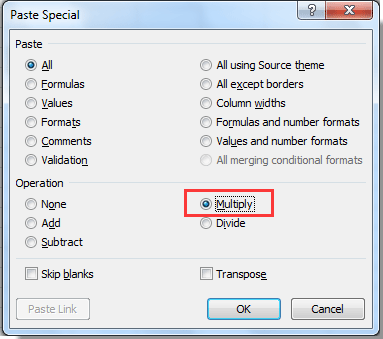
Esta operación multiplica cada celda seleccionada por 1, forzando a Excel a tratar los valores como números. Los números se convierten instantáneamente sin cambiar sus valores reales.
Nota: La función Multiplicar solo funciona si el contenido de las celdas es reconocido como texto numérico (es decir, sin caracteres no numéricos). Si tus datos contienen espacios adicionales o caracteres no numéricos, considera limpiar los datos primero. Este método es especialmente útil cuando se trata de datos dispersos o cuando el botón “Convertir a Número” no está disponible.
Conversión masiva de números almacenados como texto a números con Kutools para Excel
La utilidad Convertir entre Texto y Número de Kutools para Excel te puede ayudar a convertir fácilmente todos los números que están almacenados como texto a números en un rango o múltiples rangos.
1. Selecciona ya sea un bloque contiguo de celdas o múltiples rangos que desees convertir, y luego haz clic en Kutools > Contenido > Convertir entre Texto y Número.

2. En el cuadro de diálogo Convertir entre Texto y Número, selecciona la opción Texto a número. Haz clic en el botón Aceptar para realizar la conversión.

Todas las celdas seleccionadas se convertirán inmediatamente de números con formato de texto a números verdaderos, independientemente de si son contiguas o dispersas.
Esta herramienta es muy versátil, admitiendo selecciones parciales, columnas completas o incluso múltiples rangos. También reduce posibles errores humanos de conversiones manuales, haciéndola ideal para conversiones masivas en grandes conjuntos de datos.
Si desea tener una prueba gratuita (30-día) de esta utilidad, haga clic para descargarla y luego vaya a aplicar la operación siguiendo los pasos anteriores.
Fórmula de Excel - Convertir texto a números con la función VALOR
Para usuarios que desean mantener el control total sobre el proceso de conversión o necesitan una solución compatible con datos dinámicos, Excel ofrece la función VALOR. Esta fórmula convierte representaciones de texto de números en valores numéricos reales, lo cual es particularmente efectivo al preparar datos para cálculos adicionales o cuando los datos se actualizan regularmente.
Escenarios aplicables: Este método es ideal para conjuntos de datos donde deseas convertir una columna o un rango y conservar los datos originales (ya que la salida va a una columna separada). Funciona bien incluso cuando los datos contienen mezclas de texto-número o se van agregando con el tiempo.
Pasos:
1. Supongamos que tienes números con formato de texto en la columna A, comenzando desde la celda A1. En la celda correspondiente de la columna B (por ejemplo, B1), ingresa la siguiente fórmula:
=VALUE(A1)2. Presiona Enter para confirmar la fórmula. Luego, para aplicar esta conversión al resto de tus datos, arrastra el controlador de relleno hacia abajo desde B1 para cubrir tantas filas como sea necesario.
Consejo: Si deseas reemplazar las celdas originales con los números convertidos, después de generar los resultados, copia los resultados en la columna B, haz clic derecho en el rango original y selecciona "Pegar Valores" para sobrescribir el texto con números reales. Ten cuidado: realiza una copia de seguridad de tus datos originales antes de pegar si es necesario.
Precauciones:
- Si la celda contiene texto no numérico, VALOR devolverá un error #VALOR!. Asegúrate de que tus datos contengan texto que represente solo números.
- Problemas de formato, como espacios iniciales/finales, pueden causar resultados inesperados. Considera limpiar los datos con las funciones RECORTAR o LIMPIAR primero, si es necesario.
Código VBA - Usar una macro para convertir programáticamente texto a números
Para usuarios avanzados o aquellos que manejan conjuntos de datos muy grandes, automatizar el proceso de conversión con una macro VBA puede ahorrar mucho tiempo y esfuerzo repetitivo. VBA te permite convertir programáticamente números almacenados como texto en números reales para una selección completa, columna o hoja de cálculo entera. Esto es especialmente útil al trabajar con libros de trabajo que se actualizan regularmente o para construir flujos de trabajo repetibles.
Escenarios aplicables: Este método es adecuado para usuarios familiarizados con macros o cualquier persona que necesite realizar operaciones de conversión masiva en áreas múltiples y dinámicas de un libro de trabajo. Es particularmente efectivo para tareas recurrentes y también puede combinarse con otros pasos de limpieza de datos.
Pasos para usar la macro VBA:
1. Ve a la pestaña Desarrollador > Visual Basic. En la ventana que aparece, haz clic en Insertar > Módulo, y pega el siguiente código en la ventana del módulo:
Sub ConvertTextNumbersToNumbers()
Dim rng As Range
Dim WorkRng As Range
On Error Resume Next
xTitleId = "KutoolsforExcel"
Set WorkRng = Application.Selection
Set WorkRng = Application.InputBox("Please select the range to convert text to number", xTitleId, WorkRng.Address, Type:=8)
For Each rng In WorkRng
If IsNumeric(rng.Value) And VarType(rng.Value) = vbString Then
rng.Value = Val(rng.Value)
End If
Next
End Sub2 Para ejecutar el código, haz clic en el ![]() botón Ejecutar o presiona F5. Un cuadro de diálogo te pedirá que selecciones el rango para la conversión. Selecciona las celdas que contienen números almacenados como texto y confirma.
botón Ejecutar o presiona F5. Un cuadro de diálogo te pedirá que selecciones el rango para la conversión. Selecciona las celdas que contienen números almacenados como texto y confirma.
Consejos y precauciones:
- Esta macro procesa cada celda solo si es un número representado como texto. Datos como texto alfabético o errores permanecerán sin cambios.
- Siempre realiza una copia de seguridad de tu hoja de cálculo antes de ejecutar macros, en caso de que necesites restaurar tus datos originales.
- La macro se puede ajustar para columnas completas u hojas específicas modificando la parte que establece WorkRng.
- Si tu libro de trabajo ya tiene habilitadas las macros, este enfoque funciona sin problemas. Si las macros están deshabilitadas, habilítalas según lo indique Excel.
Este enfoque VBA es altamente personalizable y se puede expandir para incluir pasos adicionales de limpieza de datos. Es especialmente efectivo para el procesamiento rutinario de conjuntos de datos a gran escala o frecuentemente actualizados.
Las mejores herramientas de productividad para Office
Mejora tu dominio de Excel con Kutools para Excel y experimenta una eficiencia sin precedentes. Kutools para Excel ofrece más de300 funciones avanzadas para aumentar la productividad y ahorrar tiempo. Haz clic aquí para obtener la función que más necesitas...
Office Tab incorpora la interfaz de pestañas en Office y facilita mucho tu trabajo
- Habilita la edición y lectura con pestañas en Word, Excel, PowerPoint, Publisher, Access, Visio y Project.
- Abre y crea varios documentos en nuevas pestañas de la misma ventana, en lugar de hacerlo en ventanas separadas.
- ¡Aumenta tu productividad en un50% y reduce cientos de clics de ratón cada día!
Todos los complementos de Kutools. Un solo instalador
El paquete Kutools for Office agrupa complementos para Excel, Word, Outlook y PowerPoint junto con Office Tab Pro, ideal para equipos que trabajan en varias aplicaciones de Office.
- Suite todo en uno: complementos para Excel, Word, Outlook y PowerPoint + Office Tab Pro
- Un solo instalador, una licencia: configuración en minutos (compatible con MSI)
- Mejor juntos: productividad optimizada en todas las aplicaciones de Office
- Prueba completa de30 días: sin registro ni tarjeta de crédito
- La mejor relación calidad-precio: ahorra en comparación con la compra individual de complementos